Библиотека fmod_event.dll является неотъемлемой частью программного обеспечения FMOD Studio, предназначенного для воспроизведения музыкальных файлов, а также используется в различных приложениях, включая игры от Electronic Arts. В случае отсутствия или неправильной конфигурации этого компонента, система может выдать сообщение об ошибке. Для устранения проблемы можно попробовать обновить операционную систему Windows, переустановить затронутое программное обеспечение или добавить библиотеку вручную.
Обновление Windows 10
В определенных ситуациях, сообщение об ошибке может возникать по причине отсутствия актуальных обновлений операционной системы Windows. Установка последних обновлений обычно решает данную проблему. Для обновления Windows 10 необходимо:
- Открываем меню «Параметры».
- Переходим в раздел «Обновление и безопасность».
- Нажимаем «Проверить наличие обновлений».
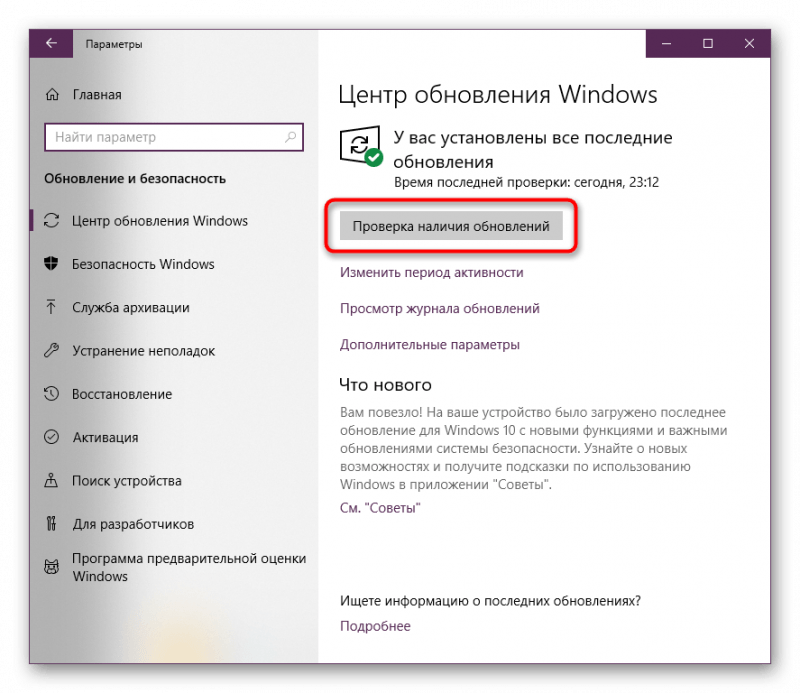
Проверяем актуальность версий операционной системы Windows 10.
Операционная система Windows проводит поиск доступных обновлений и, найдя их, инициирует процесс их загрузки и установки. Тем не менее, обновления не всегда решают возникающие проблемы. К счастью, существуют и другие методы решения этих вопросов.
Переустановка программы, в которой появляется ошибка fmod_event
Наиболее эффективным подходом является удаление и последующая переустановка программы, вызывающей ошибку. В процессе установки система будет дополнена всеми необходимыми компонентами, отсутствующими в текущий момент.
- Удаляем проблемное приложение, используя один из стандартных способов Windows.
- Скачиваем последнюю версию программы. Используем оригинальный релиз — в различных неофициальных сборках могут быть ошибки, в том числе нехватка файлов.
- Устанавливаем программу.
После завершения процесса установки, запустите приложение. Ожидается отсутствие ошибок, поскольку все необходимые файлы были недавно переданы установщиком.
Ручное добавление библиотеки
Вместо процедуры переустановки программного обеспечения, стоит рассмотреть возможность добавления отсутствующего файла в систему в режиме ручной настройки.
- Открываем сайт DLL-Files.com. Можно использовать другой проверенный источник рабочих dll-файлов. При скачивании с других ресурсов обращайте внимание на название файла, чтобы в нем не присутствовали сторонние записи и расширение файла (.dll) было верным. Если скачанный файл будет поврежден — установка пройдет некорректно.
- Находим fmod_event.dll и скачиваем подходящую версию.

Внедряем отсутствующий элемент в структуру системы.
Для того чтобы система распознала загруженный компонент, необходимо поместить его в соответствующую директорию.
- На Windows x32 (x86) отправляем библиотеку в каталог C:WindowsSystem32.
- На Windows x64 дублируем файл в директории C:WindowsSystem32 и C:WindowsSysWOW64.
После интеграции динамической библиотеки повторно запускаем приложение. В случае, если проблема сохраняется, необходимо перейти к следующему этапу — ручной регистрации файла. Для осуществления этого процесса потребуется командная строка с привилегиями администратора. В этой консоли следует ввести указанные команды.
- На Windows x32 (x86) — regsvr32.exe C:WindowsSystem32fmod_event.dll
- На Windows x64 — regsvr32.exe C:WindowsSystem32fmod_event.dll и regsvr32.exe C:WindowsSysWOW64fmod_event.dll
Если даже после завершения регистрации проблема продолжает существовать, то единственным решением может стать переустановка программы, где возникает данная ошибка при её запуске.








